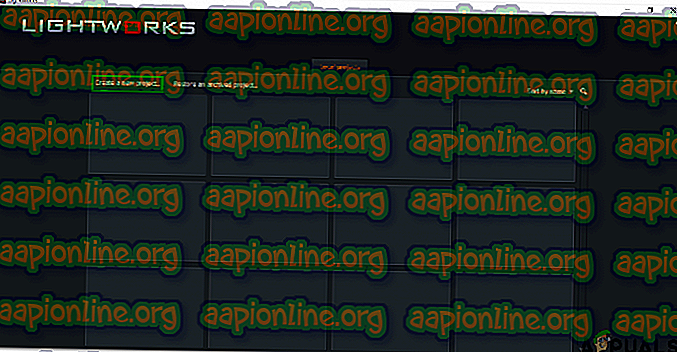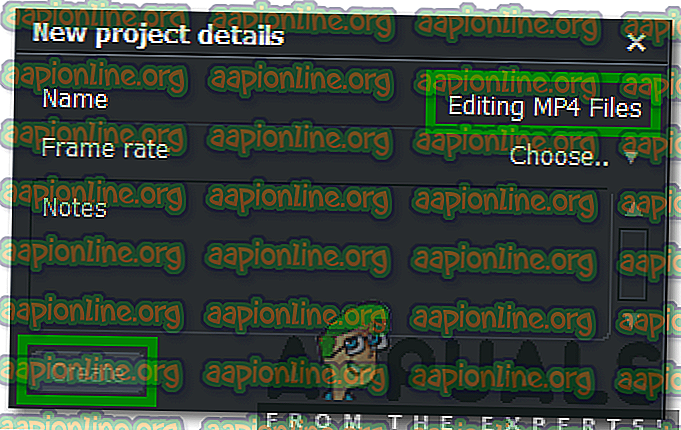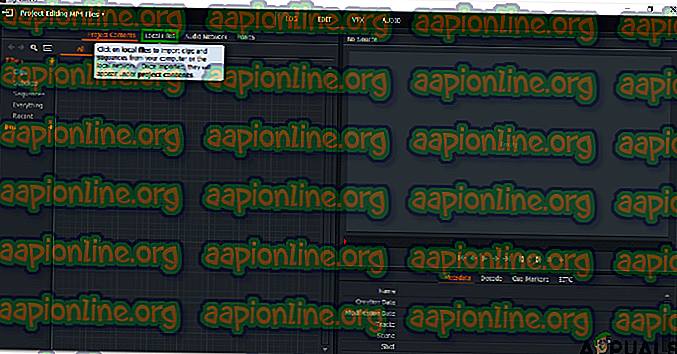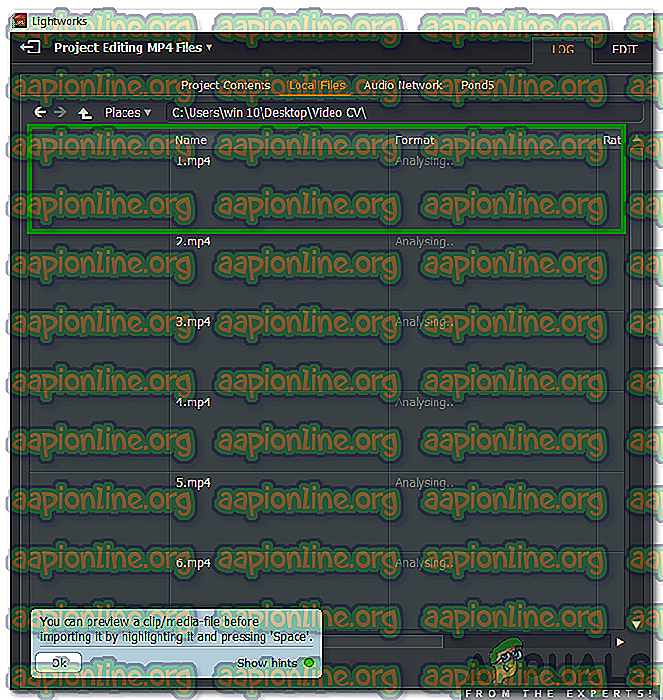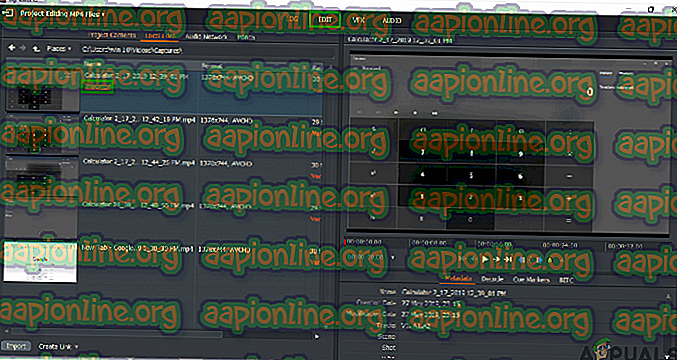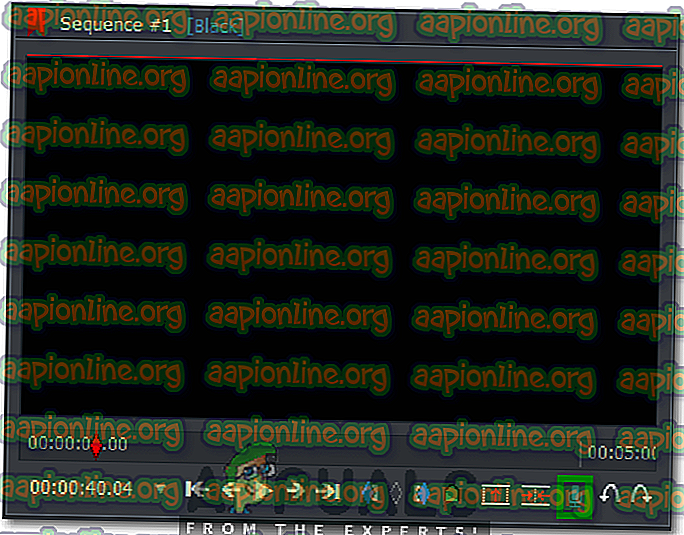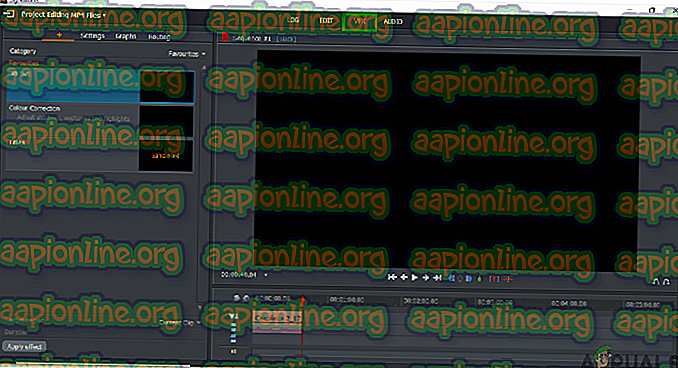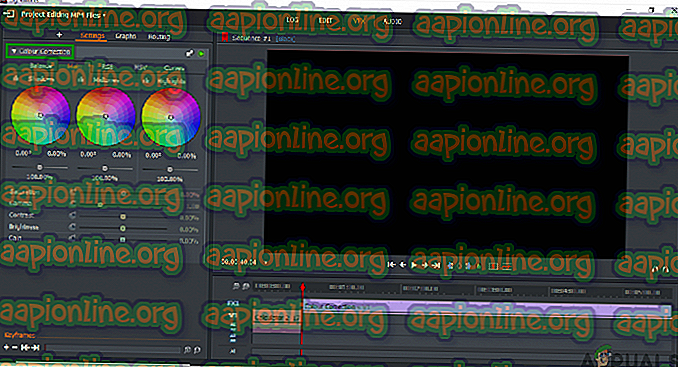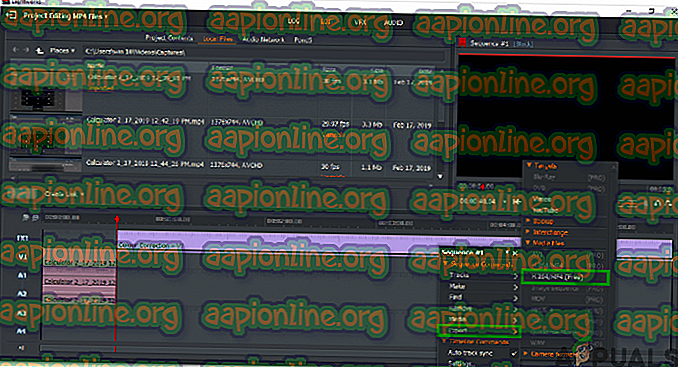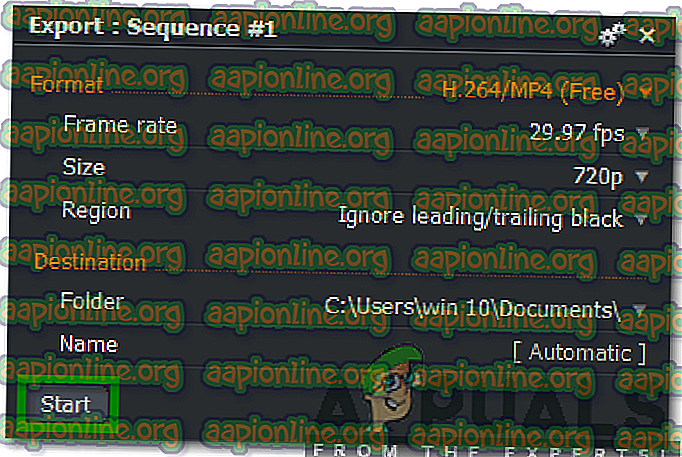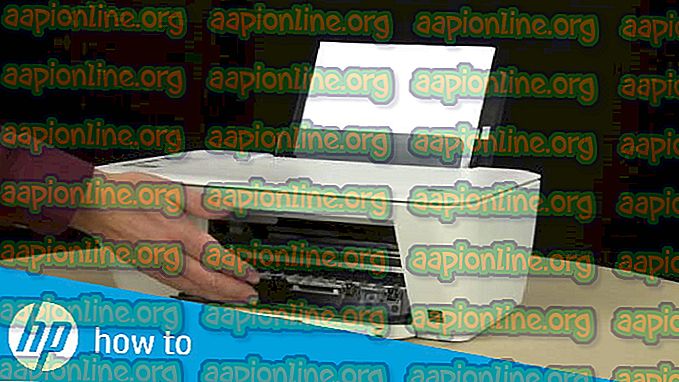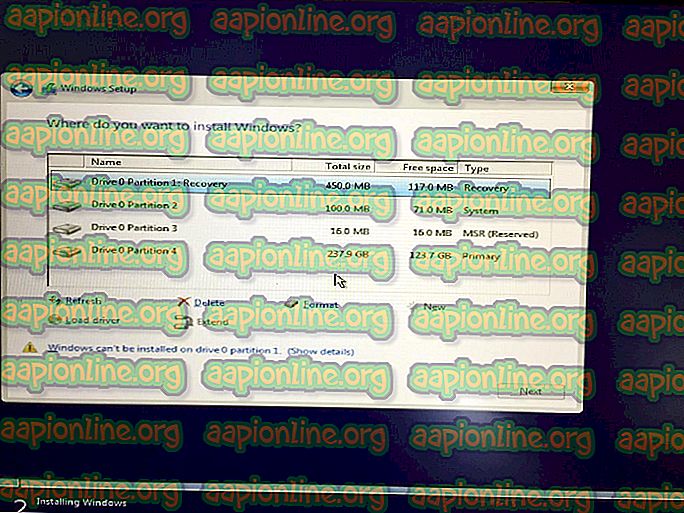Cum să editați fișierele MP4 pe Windows 10
Fișierele MP4 sunt recunoscute de oameni ca fișiere cu extensie MP4. MP4 este cel mai frecvent format de fișier pentru stocarea audio, videoclipuri, precum și imagini și subtitrări în aceste zile, din cauza portabilității sale și a compatibilității încrucișate. Cu toate acestea, atunci când vine vorba de editarea acestor fișiere, atunci devine un pic prea complicat. Deși, există numeroși editori MP4 care sunt disponibili acolo, dar totuși, oamenii preferă să aibă câteva orientări generale cu privire la editarea fișierelor MP4 înainte de a începe cu orice editor MP4. Haideți să aruncăm o privire la pașii editării fișierelor MP4 în Lightworks.
Cum editați fișierele MP4?
Pentru a edita fișierele MP4 pe Lightworks, va trebui să efectuați următorii pași:
- După descărcarea și instalarea cu succes a Lightworks, faceți dublu clic pe pictograma acesteia pentru a lansa aplicația Lightworks. În fereastra principală a aplicației, faceți clic pe linkul care spune „Creați un proiect nou”, așa cum se arată în imaginea următoare:
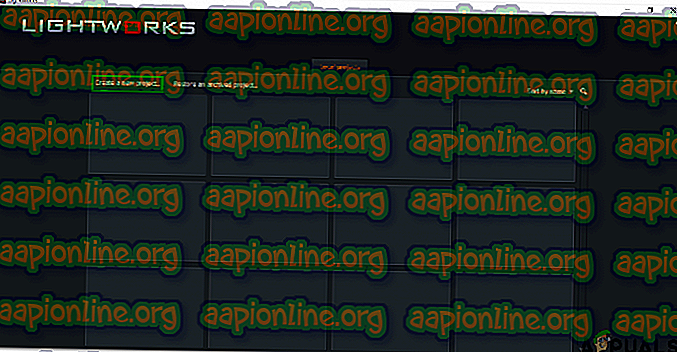
- Imediat ce faceți clic pe acest link, pe ecranul dvs. va apărea caseta de dialog Detalii proiect nou . Tastați numele noului proiect și apoi faceți clic pe butonul Creare așa cum este evidențiat în imaginea de mai jos:
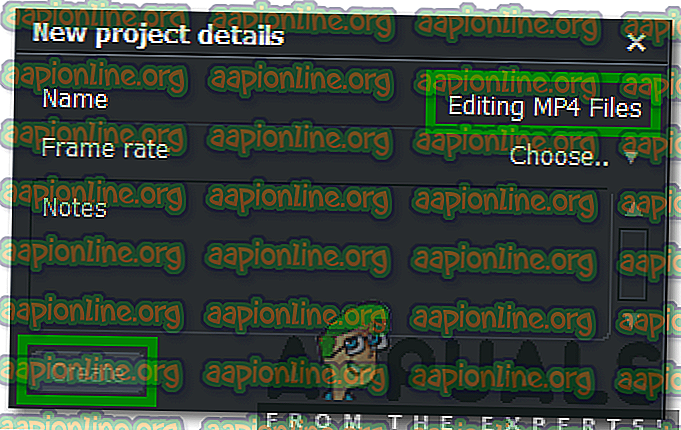
- În noua fereastră a proiectului, treceți la fila Fișiere locale făcând clic pe ea.
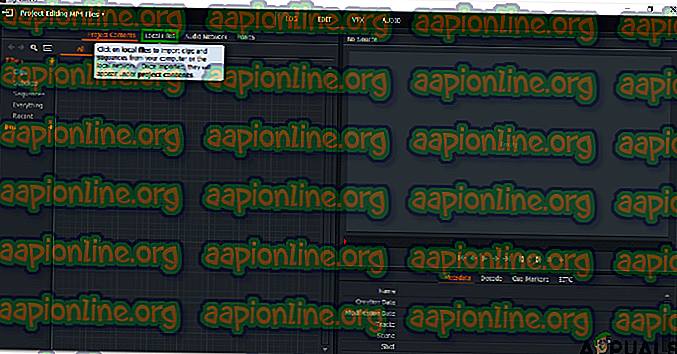
- De îndată ce veți trece la această filă, veți putea naviga prin sistemul dvs. de computer pentru a găsi fișierul pe care doriți să îl importați. Doar faceți clic pe fișierul MP4 dorit și trageți-l în panoul din dreapta al ferestrei.
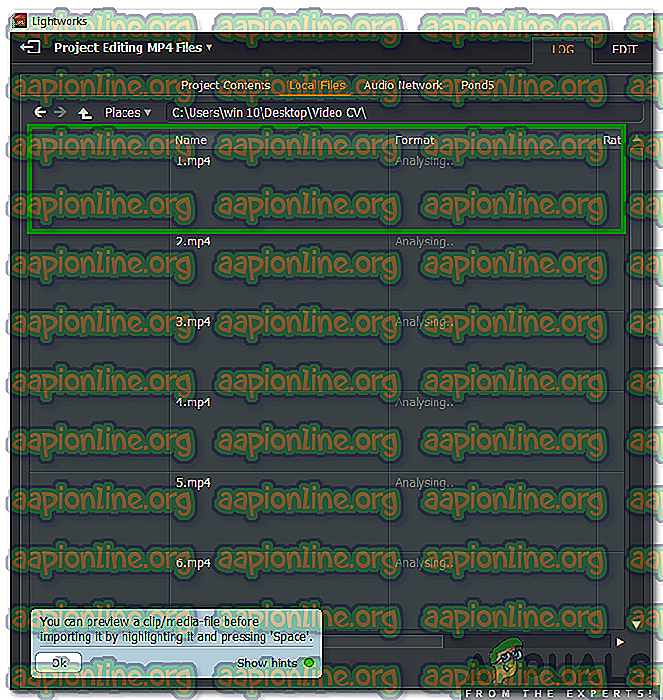
- După ce fișierul dvs. MP4 dorit este târât în panoul din dreapta al ferestrei, veți putea vedea eticheta importată de sub acel fișier în panoul din stânga ferestrei proiectului dvs. indicând că fișierul dvs. MP4 a fost importat cu succes în Lightworks.
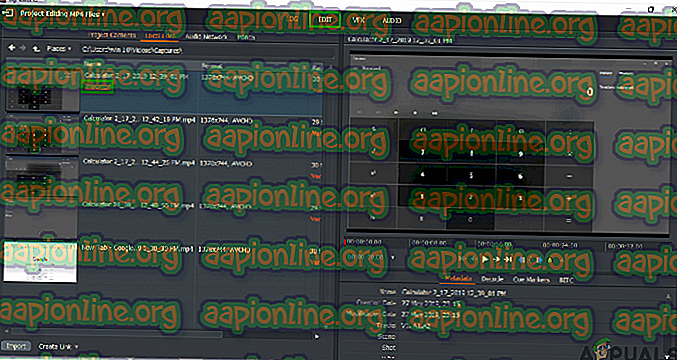
- Acum treceți la fila Editare, astfel cum este evidențiat în imaginea de mai sus pentru a începe să editați fișierul dvs. MP4.
- Dacă doriți să adăugați audio de fundal la videoclipul dvs. MP4, faceți clic pe pictograma Audio Voiceover aflată în panoul din dreapta al ferestrei proiectului și începeți pur și simplu să înregistrați vocea.
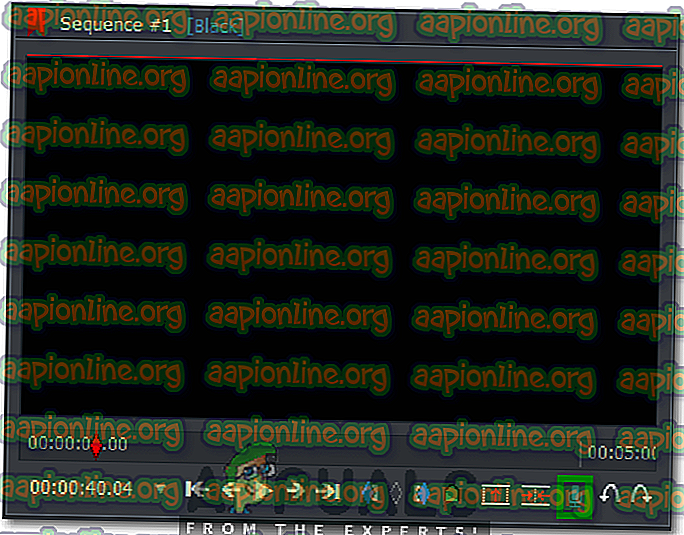
- Dacă doriți să adăugați orice efecte vizuale în fișierul dvs. MP4, treceți la fila VFX făcând clic pe ea, așa cum se arată în imaginea următoare:
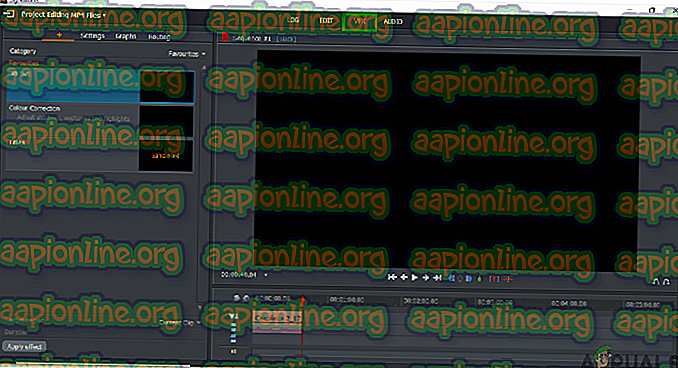
- Pentru a schimba Luminozitatea, Contrastul, Saturația etc. a fișierului dvs. MP4, faceți clic pe eticheta Corecție culoare din fila VFX. Aici veți putea modifica toate aceste aspecte împreună cu altele, din fișierul dvs. MP4 foarte convenabil.
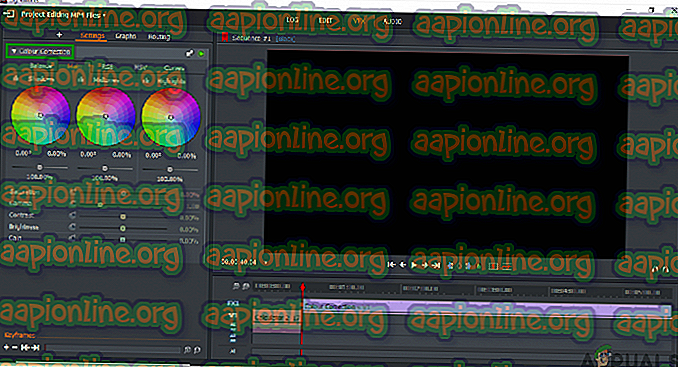
- După ce ați terminat cu editarea fișierului dvs. MP4, îl puteți exporta cu ușurință în formatul dorit. Pentru a face acest lucru, faceți clic dreapta oriunde în panoul de jos al ferestrei proiectului Lighworks. Faceți clic pe opțiunea Export din meniul în cascadă și apoi selectați formatul de export dorit din meniul sub-cascadă, astfel cum este evidențiat în imaginea de mai jos:
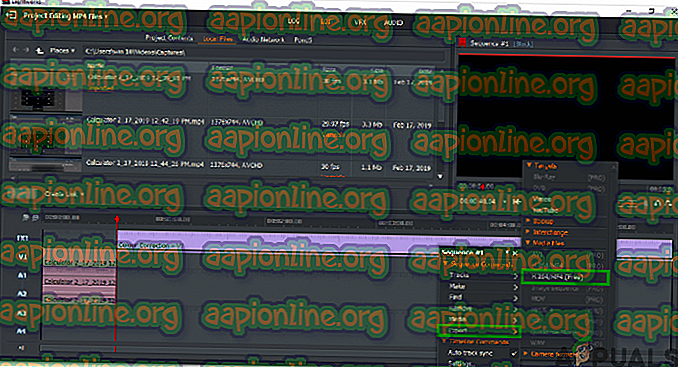
- În cele din urmă, alegeți Frame Rate, Name, Destination, etc. pentru proiectul Lightworks, recent editat, apoi faceți clic pe butonul Start pentru a începe să exportați fișierul.
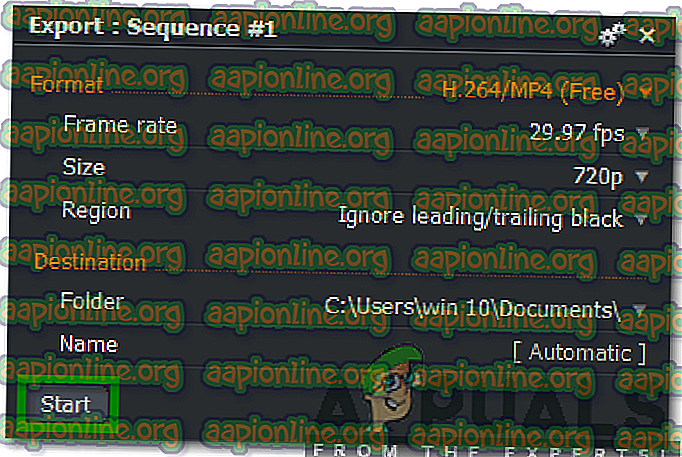
Aceasta a fost doar o imagine de ansamblu de bază a editării fișierelor MP4 cu Lightworks. Pentru a obține o perspectivă profundă asupra acestui software și pentru a explora toate caracteristicile sale ascunse, va trebui să încercați singur. Cu toate acestea, dacă nu doriți să cheltuiți bani pentru a obține un editor MP4 și sunteți în continuare confuz în legătură cu ce editor MP4 ar trebui să mergeți, atunci puteți arunca o privire asupra articolului nostru despre Cele mai bune edituri gratuite MP4